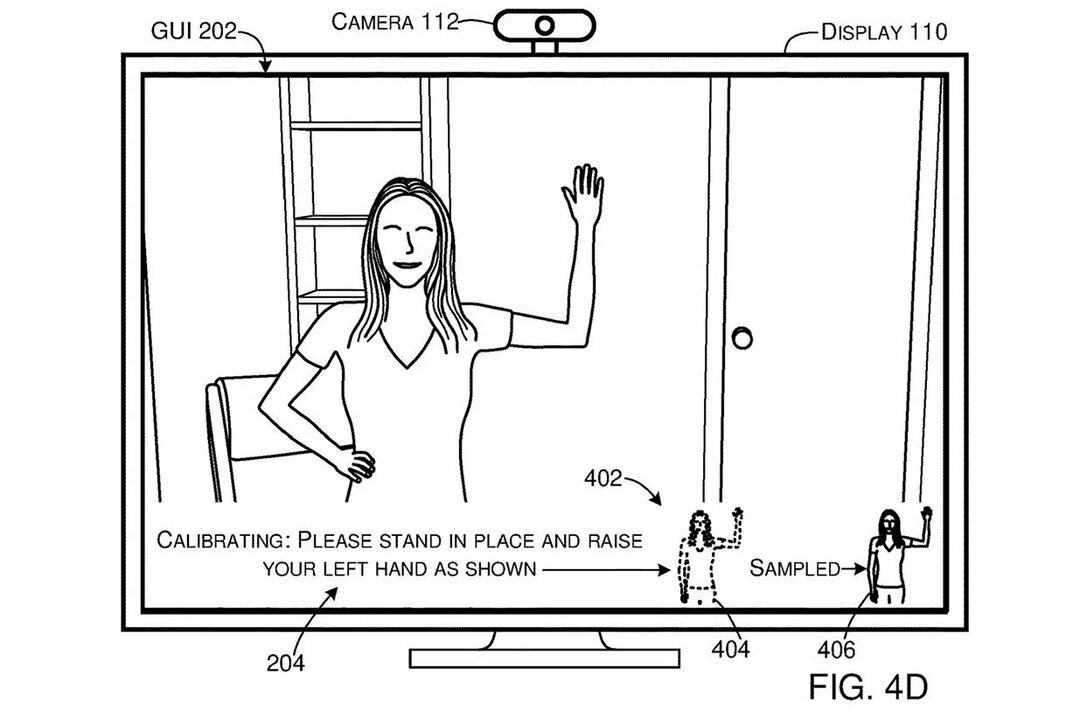- Norėdami įjungti fotoaparatą „Windows 11“, jums tereikia pakoreguoti keletą privatumo nustatymų.
- Galite pasirinkti, kurios programos turi prieigą prie jūsų žiniatinklio kameros, arba neleisti visoms joms naudotis.
- Norėdami maksimaliai apsaugoti privatumą, galite visiškai išjungti fotoaparatą fotoaparato nustatymų skiltyje.
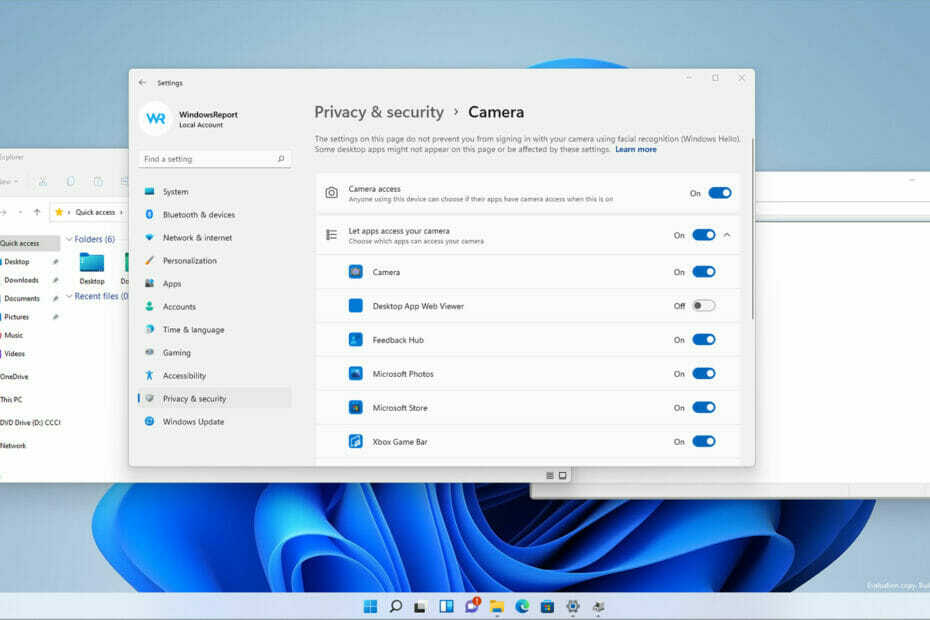
Ši programinė įranga ištaisys įprastas kompiuterio klaidas, apsaugos jus nuo failų praradimo, kenkėjiškų programų, aparatinės įrangos gedimų ir optimizuos jūsų kompiuterį maksimaliam našumui. Išspręskite kompiuterio problemas ir pašalinkite virusus dabar atlikdami 3 paprastus veiksmus:
- Atsisiųskite „Restoro“ kompiuterio taisymo įrankį komplektuojamas su patentuotomis technologijomis (galimas patentas čia).
- Spustelėkite Pradėti nuskaitymą rasti „Windows“ problemų, kurios gali sukelti kompiuterio problemų.
- Spustelėkite Remontas Visi Norėdami išspręsti problemas, turinčias įtakos kompiuterio saugumui ir veikimui
- „Restoro“ atsisiuntė 0 skaitytojų šį mėnesį.
Daugelyje kompiuterių yra internetinė kamera, todėl kartais turite ją įjungti arba pakeisti konfigūraciją, kad ji veiktų taip, kaip numatyta.
Norėdami apsaugoti jūsų privatumą, „Windows 11“ leidžia visiškai išjungti fotoaparatą, tačiau taip pat galite leisti tik tam tikroms programoms pasiekti. Ši funkcija užtikrina, kad visada galite būti tikri, kad nešiojamojo kompiuterio fotoaparatas nėra aktyvuojamas nuotoliniu būdu trečiųjų šalių.
Šiuos nustatymus lengva pakeisti ir jie leidžia jums maksimaliai kontroliuoti savo privatumą, todėl jums nereikės pasikliauti internetinės kameros apsaugos programine įranga. Programinės įrangos naudojimas taip pat yra efektyvus, tačiau jis niekada neįveiks visos funkcijos išjungimo.
Jei nesate susipažinę su žiniatinklio kameros nustatymais arba anksčiau jį išjungėte, bet pamiršote, kaip pasiekti nustatymą, šiandienos vadove parodysime, kaip įjungti fotoaparatą „Windows 11“ kompiuteryje.
Ar mano kamera gali mane įrašyti be mano žinios?
Jei jūsų kompiuteris tinkamai sukonfigūruotas, prie jūsų fotoaparato gali prieiti tik tam tikros programos, todėl mažai tikėtina, kad jūsų internetinė kamera šnipinėja jus.
Tačiau tai pasikeičia, jei jūsų kompiuteris yra užkrėstas kenkėjiška programa, o kartais kenkėjiška programa gali nepaisyti jūsų sistemos nustatymų ir įrašyti jus be jūsų žinios.
Yra keletas būdų, kaip su tuo kovoti, ir dauguma vartotojų pasitiki patikimu „Windows 11“ suderinama antivirusinė programa. Jei norite papildomos apsaugos, galbūt norėsite išjungti fotoaparatą arba naudoti internetinės kameros dangtelis.
Kaip įjungti fotoaparatą „Windows 11“?
1. Naudokite programą „Nustatymai“
- Spustelėkite Pradėti mygtukas viduje konors Užduočių juosta.

- Dabar pasirinkite Nustatymai.

- Kairiojoje srityje eikite į Privatumas ir saugumas. Dešinėje srityje pasirinkite Fotoaparatas.
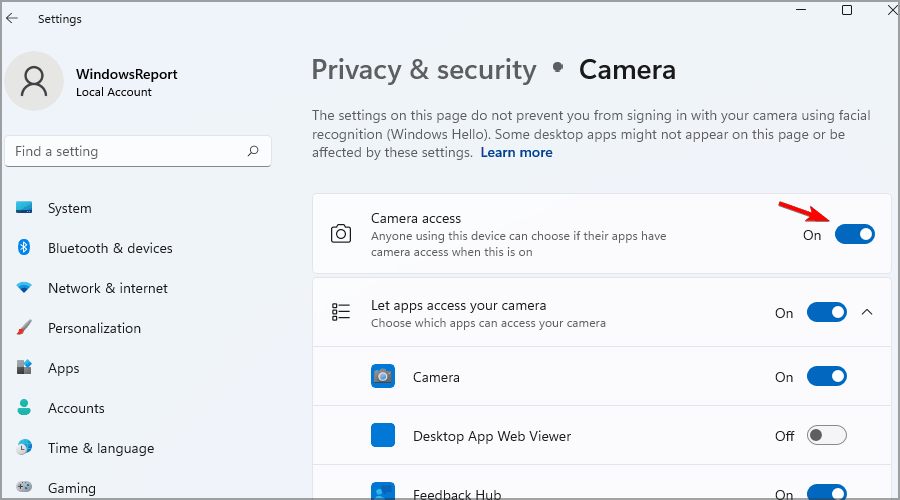
- Dabar įsitikinkite, kad Prieiga prie fotoaparato yra įjungtas.
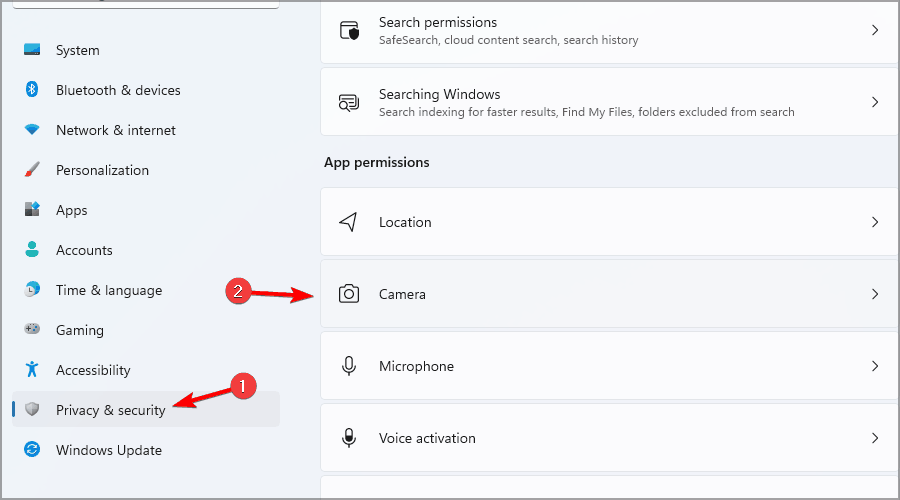
2. Pakeiskite, kurios programos gali pasiekti jūsų fotoaparatą
- Spustelėkite Pradėti mygtukas ir eikite į Nustatymai.

- Eikite į Privatumas ir saugumas ir eikite į Fotoaparatai, kaip ir ankstesniame sprendime.
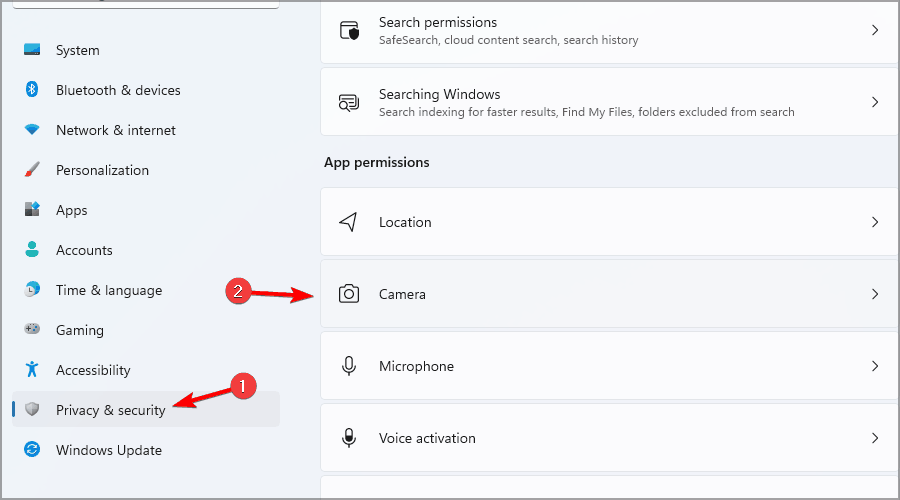
- Jei norite leisti programoms pasiekti jūsų fotoaparatą, įsitikinkite, kad Leiskite programoms pasiekti jūsų fotoaparatą parinktis įjungta.
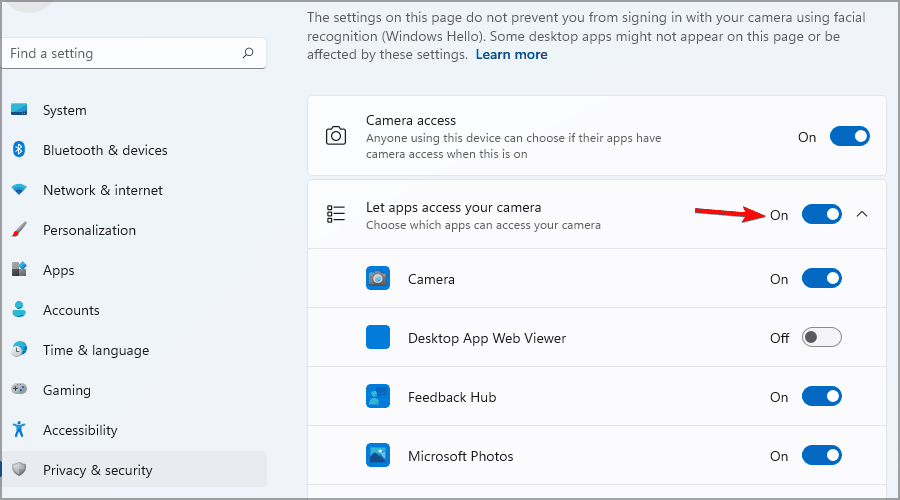
- Dabar galite pasirinkti, kurios programos gali pasiekti jūsų fotoaparatą.
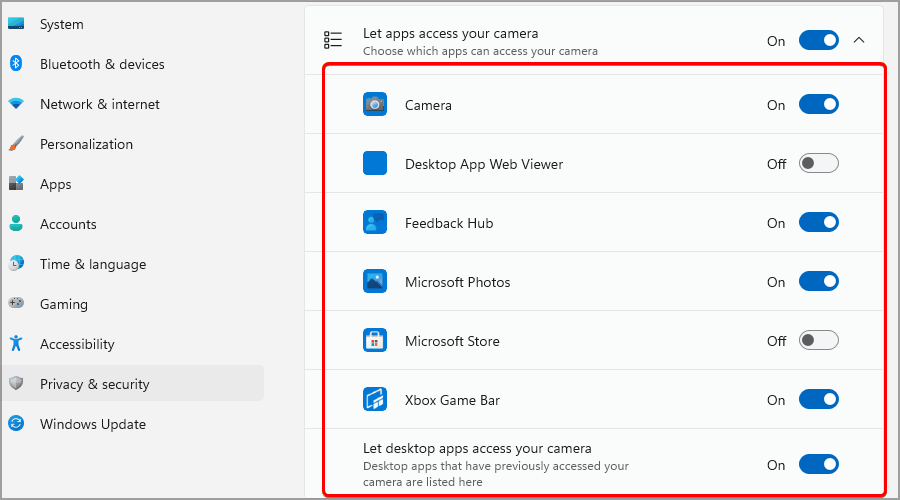
Kaip pakeisti fotoaparato nustatymus sistemoje „Windows 11“?
- Spustelėkite Pradėti mygtukas viduje konors Užduočių juosta, ir pasirinkite Nustatymai.

- Eikite į „Bluetooth“ ir įrenginiai kairėje srityje. Dešinėje srityje pasirinkite Fotoaparatai.
- Kai pateksite į šį meniu, galėsite pridėti naujų fotoaparatų, išjungti fotoaparatą, pašalinti triktis arba pasukti fotoaparatą.
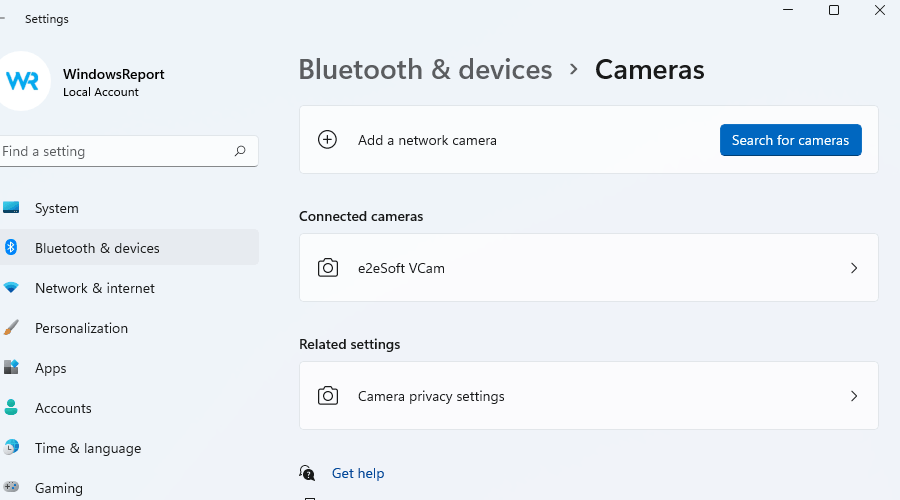
Ar galiu valdyti, ar darbalaukio programos turi prieigą prie mano fotoaparato?
Privatumo nustatymuose galite valdyti, kurios programos turi prieigą prie jūsų žiniatinklio kameros, tačiau šis sąrašas dažniausiai užpildytas universaliomis programomis, gautomis iš „Microsoft Store“.
Daugeliui vartotojų kilo klausimas, ar jie gali užblokuoti „Win32“ programų prieigą prie savo fotoaparatų. Atsakymas yra „taip“, galite neleisti darbalaukio programoms pasiekti interneto kameros.
Fotoaparato privatumo skiltyje turite leidimą darbalaukio programoms pasiekti jūsų fotoaparatą ir galite jį naudoti norėdami pamatyti, kurios darbalaukio programos pasiekė jūsų fotoaparatą.
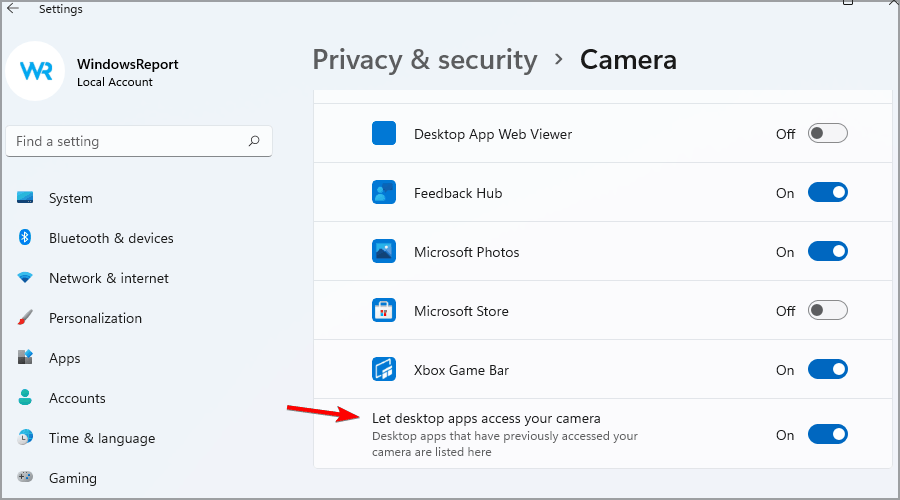
Tačiau negalite kontroliuoti, kuri „Win32“ programa turi prieigą prie jūsų fotoaparato, tačiau galite sustabdyti visų darbalaukio programų prieigą prie žiniatinklio kameros, išjungdami šią funkciją.
Kaip visiškai išjungti fotoaparatą?
- Spustelėkite Pradėti mygtukas ir pasirinkite Nustatymai.

- Dabar eik į „Bluetooth“ ir įrenginiai ir pasirinkite Fotoaparatai iš dešinės srities.
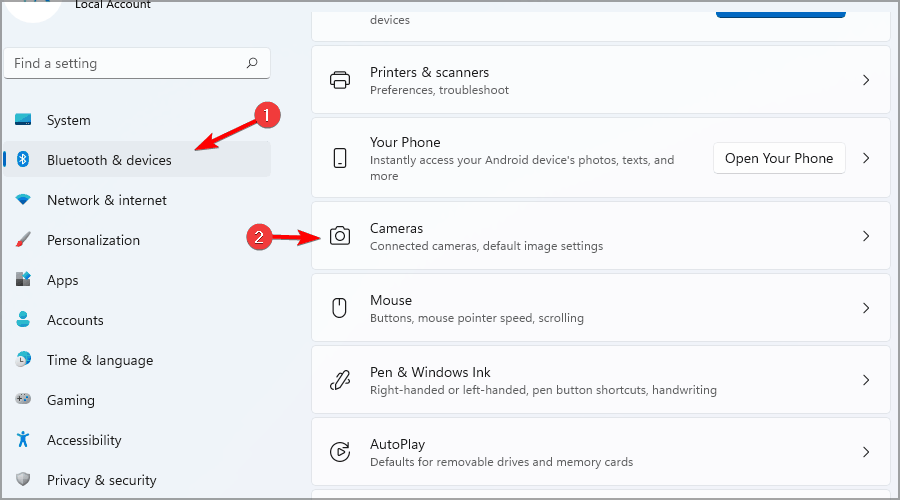
- Pasirinkite savo fotoaparatą.
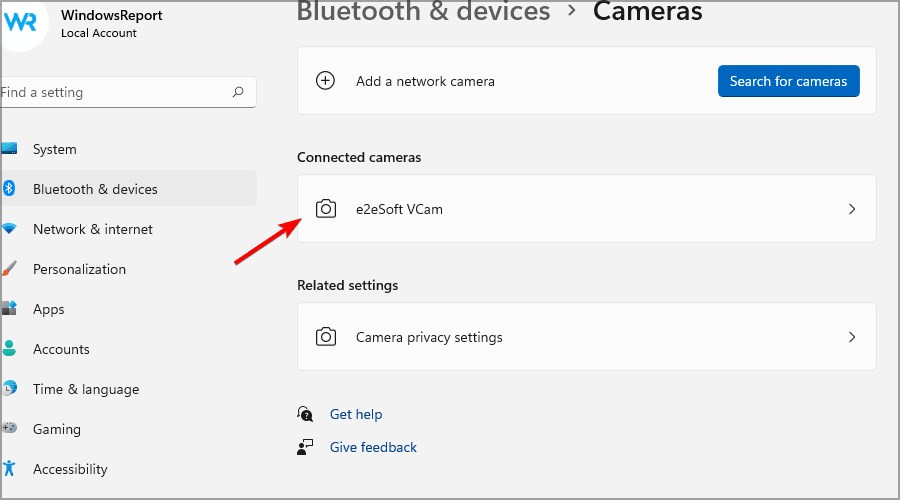
- Dabar spustelėkite Išjungti.
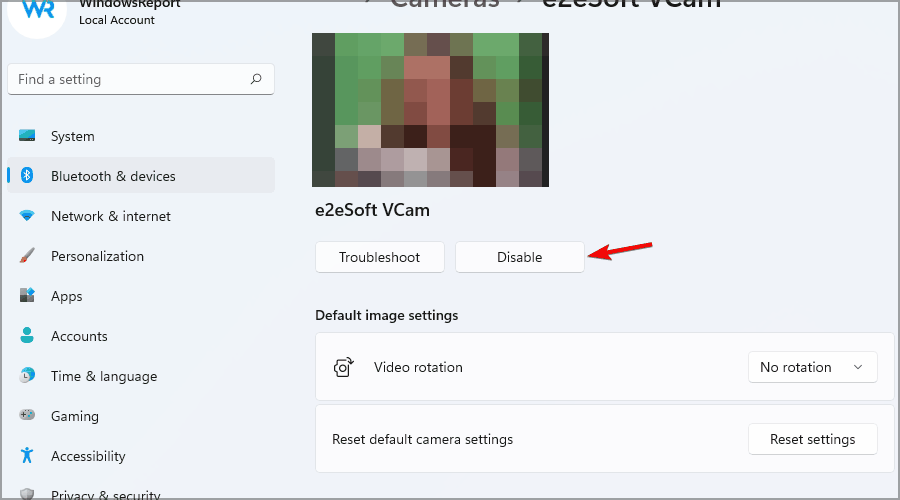
- Kai pasirodys patvirtinimo dialogo langas, spustelėkite Taip.
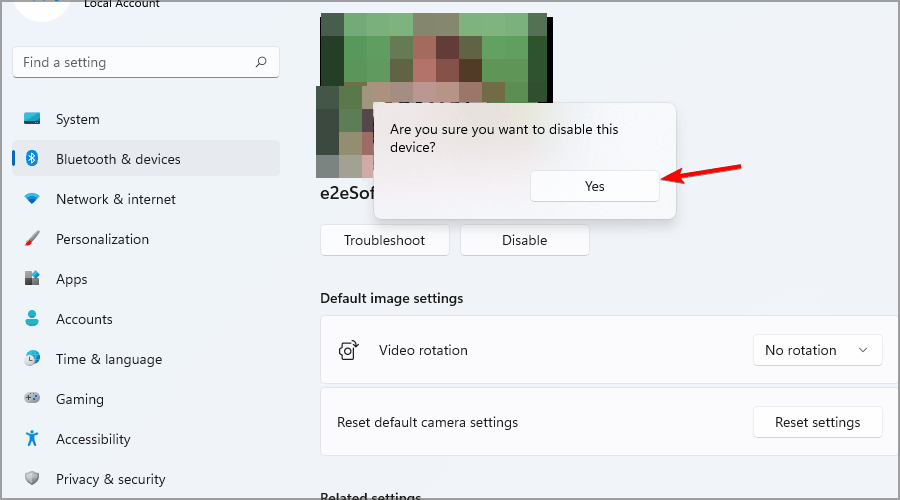
Įjungti fotoaparatą „Windows 11“ yra gana paprasta ir tai užtrunka vos kelias sekundes pasiekti žiniatinklio kameros nustatymus ir leisti programoms naudoti jūsų internetinę kamerą.
Jei norite būti tikri, kad jūsų privatumas yra apsaugotas, leiskite prie fotoaparato prieiti tik programoms, kuriomis visiškai pasitikite.
Ar kontroliuojate savo interneto kameros prieigos nustatymus ir kurioms programoms leidžiama pasiekti jūsų kompiuterio kamerą? Praneškite mums toliau pateiktame komentarų skyriuje.